Ако не можете правилно да гледате видео записе на рачунару, могуће је да драјвер за видео картицу не функционише исправно. Да ли знате како да ажурирате драјвере своје видео картице? Већину времена, када било која компонента рачунара не функционише исправно, то је због застарелих управљачких програма.
Хајде да истражимо методе за ажурирање драјвера за видео преко овог блога. Драјвери за екран су веза између процесора и уређаја за приказ. Због тога је неопходно осигурати да су драјвери за екран у добром стању.
Видео драјвери или драјвери за екран су одговорни за несметано функционисање рачунара, без замрзавања и пада. Графички драјвери играју кључну улогу у одржавању екрана рачунара. 3Д играње игара, беспрекорно стриминг ХД видео записа и прегледање веба директно контролише графички драјвер.

4 најбоља начина за ажурирање управљачких програма за видео картицу у оперативном систему Виндовс
Хајде да погледамо различите начине ажурирања драјвера за видео картицу према четири доле наведена метода.

Метод 1: Коришћење Виндовс Упдате-а
Виндовс може аутоматски да провери да ли су доступна ажурирања графичких драјвера и да их инсталира на ваш систем према доле наведеним корацима:
Корак 1 Идите до апликације Подешавања, а затим до „Ажурирања и безбедност“ одељак.

Корак 2 Затим ћете видети дугме под називом "Провери ажурирања" на које можете да кликнете да би Виндовс почео да тражи најновије управљачке програме за екран који су доступни на мрежи, а затим да их преузмете на свој систем.

Корак: 3 Можете поново покренути рачунар касније да бисте инсталирали ажурирања.
Прочитајте такође: Ажурирајте застареле драјвере у оперативном систему Виндовс 10
Метод 2: Са сајта произвођача
Ово је помало гломазан метод јер је то ручни начин за ажурирање управљачких програма за видео картицу у оперативном систему Виндовс 10. Такође није погодан за почетнике и за то је потребна одређена техничка стручност ажурирајте управљачке програме за графику. Такође је потребно време јер графичке драјвере треба претраживати на мрежи.
Међутим, ево начина да ажурирате драјвере путем ове методе:
Корак 1 Први корак је да одете на веб локацију произвођача рачунара или на веб локацију произвођача графичке картице. Ако одаберете претходну опцију, мораћете да одете на локацију одговарајућег модела рачунара. Сада можете добити назив модела из информација о систему. Ако одлучите да преузмите графички драјвер од произвођача графичке картице, онда можете отићи у Управљач уређајима да бисте сазнали назив ваше наменске графичке картице
Корак 2 Сада, када одете на одговарајућу локацију, морате се уверити да сте преузели исправну верзију и модел графичког драјвера.
Корак: 3 Након преузимања датотеке, можете отићи у Управљач уређајима да бисте инсталирали ажурирану верзију управљачког програма за екран.
Корак: 4 Да бисте то урадили, морате да отворите апликацију Девице Манагер и проширите одељак адаптера екрана.
Корак: 5 Затим кликните десним тастером миша на име графичког драјвера.
Корак: 6 Овде ћете видети опцију за 'Ажурирати драјвер.'
Корак: 7 Након што кликнете на ово, наићи ћете на још један промпт који ће од вас тражити било који „Аутоматски тражи ажурирани софтвер драјвера“ или „Претражите на мом рачунару софтвер управљачког програма.
Корак: 8 Морате да изаберете другу опцију, а затим да изаберете преузету датотеку да бисте започели процес ажурирања диск јединице.
Опширније: Како ажурирати управљачке програме штампача у оперативном систему Виндовс 10
Метод 3: Коришћење менаџера уређаја
Ако желите да аутоматски ажурирате драјвер за видео картицу на рачунару, можете да пратите следеће кораке:
Корак 1 Када одете у Управљач уређајима и изаберете да 'Ажурирати драјвер' кликом десно на графички драјвер добијате две опције.
Корак 2 Да бисте аутоматски тражили ажурирања, можете одабрати претходну опцију која каже, „Аутоматски тражи ажурирани софтвер управљачког програма.“
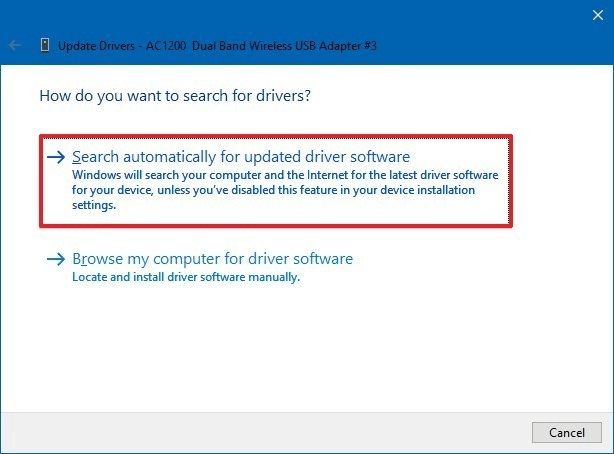
Метод 4: Коришћење софтвера за ажурирање драјвера
Смањите своје време и труд да ажурирате драјвере видео картице помоћу најбољи програм за ажурирање драјвера оруђе. По нашем мишљењу, Бит Дривер Упдатер је један од најмоћнијих и најефикаснијих софтвера за ажурирање и поправку драјвера који је тренутно доступан на тржишту. Може да покреће редовна скенирања и скенирања у реалном времену како би открила застареле драјвере, оштећене драјвере и драјвере који недостају.
Након што открије проблематичне драјвере, тражи ажуриране верзије драјвера и аутоматски их инсталира на вашем систему једним кликом. Ево једноставних корака које морате да пратите да бисте аутоматски преузели и инсталирали драјвере за видео картицу преко овог невероватног алата.
- Кликните на дугме за преузимање испод и инсталирајте Бит Дривер Упдатер на ваш систем.

- Пустите да програм покрене аутоматско скенирање драјвера или покрените ручно скенирање кликом на „Управљачки програми за скенирање“ опција.

- Након што добијете листу застарелих драјвера, идите на драјвер за видео картицу и изаберите 'Ажурирање сада' опција.
Завршне речи
Дакле, ажурирање драјвера за видео картицу у оперативном систему Виндовс 10 уопште није тешко јер можете да користите алатку за ажурирање драјвера да уради посао уместо вас. Ажурирање драјвера за видео картицу је од суштинског значаја јер може побољшати перформансе игара и перформансе стриминга рачунара.
Редовно ажурирање драјвера уређаја је добра пракса јер се ажурирања често објављују како би се закрпиле безбедносне рупе, поправиле грешке и решили други проблеми у вези са перформансама. Ослањање на услугу ажурирања оперативног система Виндовс можда неће увек решити проблеме везане за драјвер јер понекад Виндовс може да инсталира генеричку верзију драјвера.
У таквим ситуацијама, познавање других начина ажурирања драјвера за видео постаје од суштинског значаја. Стога сте из овог чланка сазнали за 3 друга начина за ажурирање управљачких програма уређаја и то јесу ажурирање преко Девице Манагер-а, са сајта произвођача, као и уз помоћ аутоматизованог ажурирања драјвера програм.